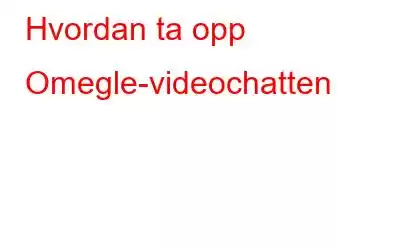I dagens tid trenger ikke Omegle noen introduksjon. Med den gratis online videochatplattformen Omegle kan du kommunisere med mennesker over hele verden. I dag har Omegle blitt svært populær som videosamtalerplattform blant ungdommer fra hele verden. Det fine med denne teknologien er at hvem som helst kan samhandle med andre som deler interessene deres uten å møte dem på førstehånd.
Når du har det bra med en fremmed på Omegle og ønsker å fange/ta opp Omegle-chat Omegle tillater deg imidlertid ikke å ta opp dine Omegle-videochatter direkte. Og akkurat i dette øyeblikket når du ikke er i stand til å fange videochatten din og leter etter alternativer for å gjøre opptak av Omegle videochat, er denne bloggen akkurat det rette stedet. Ikke bekymre deg, for i dette blogginnlegget kom vi opp med en løsning for å løse dette problemet ditt. Så uten videre, la oss komme i gang.
Les også: Slik blir utestengt på Omegle umiddelbart
Hvordan ta opp Omegle-videochatter
Videochatter på Omegle kan tas opp effektivt med avansert skjermopptaker. Mens du snakker med fremmede på Omegle, gir den imponerende muligheter for å ta opp samtalene dine ved å ta et skjermbilde av dataskjermen. Det gjør det mulig å fange videochattene dine med flott lyd og høy bildeoppløsning.
Les også: Funksjoner i programvare for skjermopptak som kan hjelpe deg med å forbedre produktiviteten
Bransjens beste skjermopptaksteknologi gjør den dedikert nok til å fange Omegles stemme og video samtidig. Det gjør det mulig for deg å effektivt ta opp system- og mikrofonlyden. Følg disse trinnene for å ta opp Omegle-videoøkten:
- Last ned og installer Advanced Screen Recorder ved å klikke på denne knappen
- Åpne den, og velg deretter opptaksalternativene du trenger fra fullskjerm, velg region, velg vindu og webkamera.
- Ved å klikke på «Hurtiginnstillinger» kan du velg type videooppløsning, lydinngang, format og plassering for å lagre Omegle-opptakene.
- Opptaket vil starte etter en 3-sekunders nedtelling på skjermen når du trykker på «Record»-knappen.
- TSR tar kontinuerlig opp lyd som kommer fra systemhøyttaleren. For å starte lydopptak med en mikrofon, velg mikrofonikonet.
- Når du er ferdig, klikker du på den røde knappen for å lagre opptaket.
- For å se dine Omegle-opptak som ble tatt opp, velg «Opptak» og deretter «Spill av».
Nøkkelfunksjoner ved avansert skjermopptak
- Automatisk stopp og delt funksjon: Angi Avansert for å automatisk stoppe skjermopptak og dele videoer i henhold til lengden eller filstørrelsen.
- Livestream-funksjon: Livestream en video til et større publikum for deling på Facebook og YouTube.
- Planlagt opptak: På et gitt tidspunkt , ta automatisk opp konferanser, treningsøkter, webinarer, nettforelesninger og mer.
- Personlig vannmerke: For å legge til stilen din til skjermfangstvideoer, lag et vannmerke og ta det med.
Du kan nå fange opp tilfeldige nettpratsamtaler med fremmede ved å følge disse enkle instruksjonene.
Les også: Hvordan velge den beste skjermopptaksprogramvaren
strong>For å avslutte dette
Så, informasjonen nevnt ovenfor forklarer hvordan du tar opp en Omegle-videochat. Jeg håper denne veiledningen kan hjelpe deg hvis du er usikker på prosedyren for Omegle-videoopptak. Prøv Advanced Screen Recorder og fortell oss dine erfaringer med den i kommentarene nedenfor. Følg oss også på Facebook, Instagram og YouTube.
Les: 0